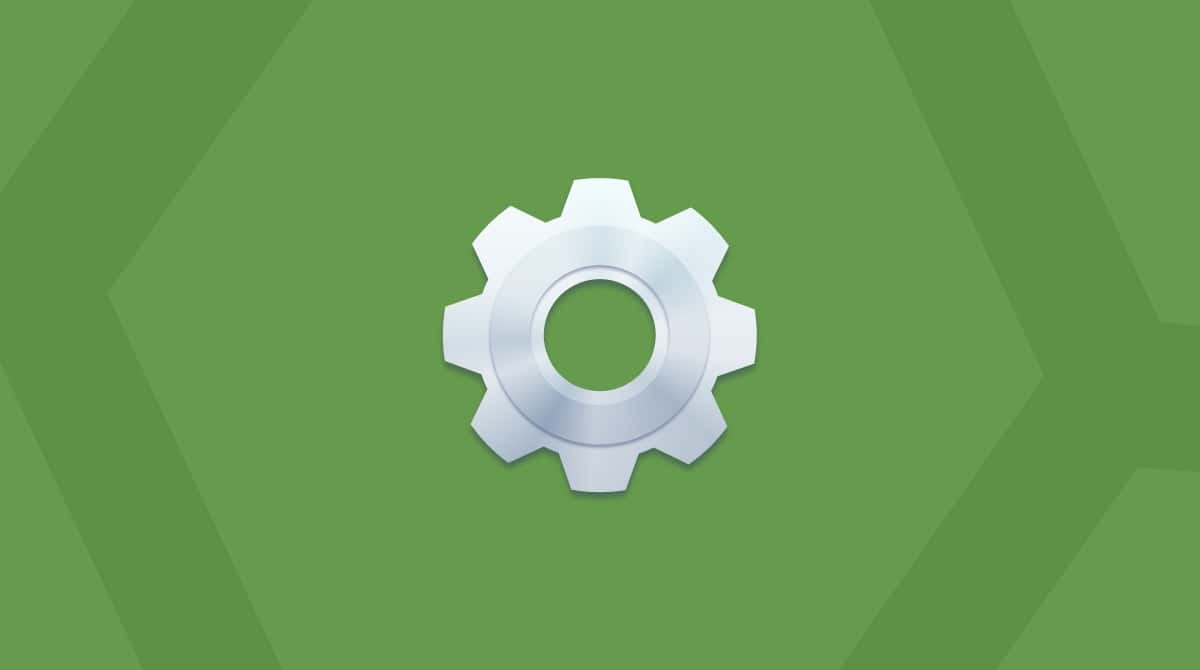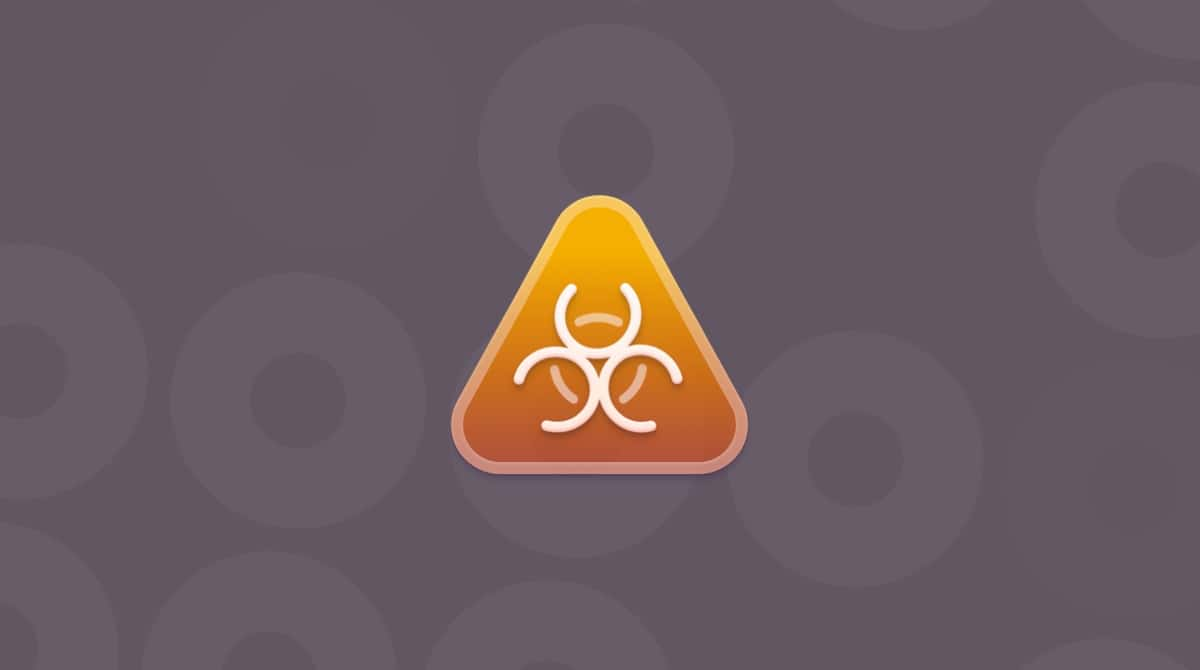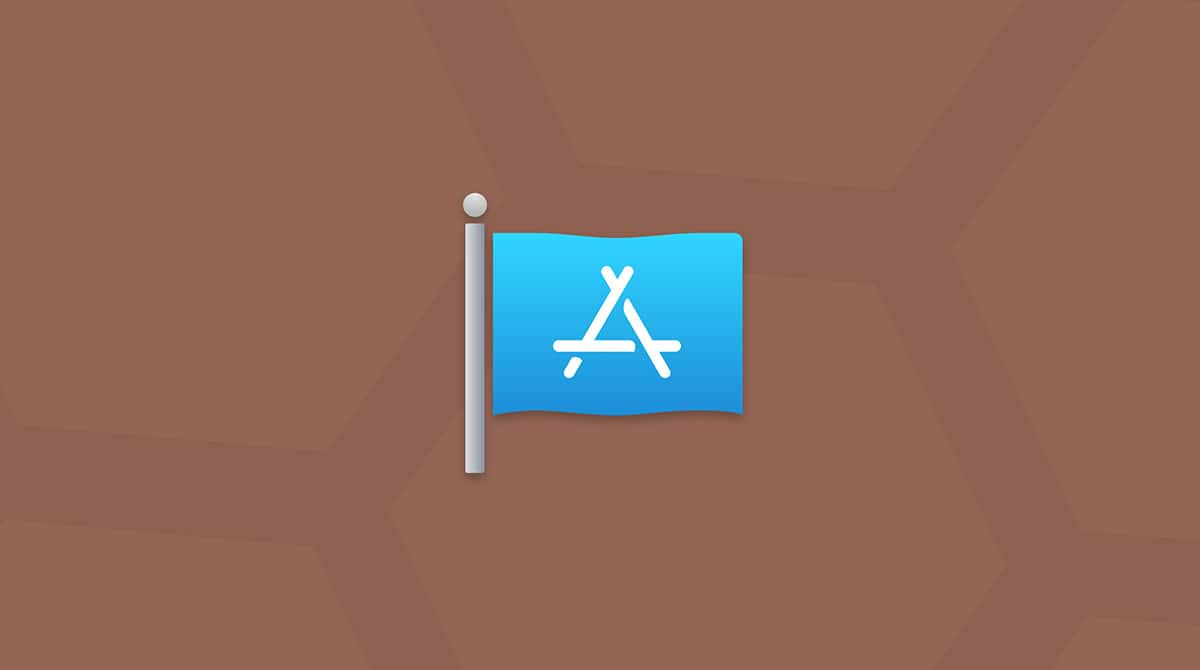macOS 12 Monterey est désormais disponible au public en version bêta. Oui, cela veut dire qu'il pourrait y avoir des bugs encore inconnus, mais ce n'est pas pour ça que le nouveau macOS se bloque parfois pendant l'installation. Le système en lui-même semble stable, à en croire les avis des utilisateurs sur les forums dédiés aux Macs. Ce problème doit donc être lié à la configuration de votre Mac. Nous avons listé ci-dessous les principales raisons pour lesquelles votre Mac n'arrive pas à passer à Monterey.

Pourquoi mon Mac n'arrive pas à passer à Monterey ? Cela dépend du type de message que vous recevez.
- macOS pourrait ne pas être installé sur votre ordinateur.
- Pas assez d'espace libre sur le volume sélectionné.
- L'installation de macOS ne peut pas continuer.
Nous allons maintenant nous pencher sur chacune de ces erreurs.
Téléchargement de macOS Monterey bloqué sur la barre de progression
L'écran de mise à jour affiche alors "11,73 Go téléchargés sur 11,73 Go", ou tout autre chiffre. Vous pensez alors que le téléchargement est encore en cours. En réalité, il est déjà terminé, et votre Mac est certainement en train de vérifier le contenu de cet énorme fichier de près de 12 Go.
Patientez un peu, et recommencez
Attendez encore un peu, environ 15 minutes. Ensuite, accédez à votre dossier Applications, et vérifiez si le fichier d'installation figure maintenant parmi vos apps.
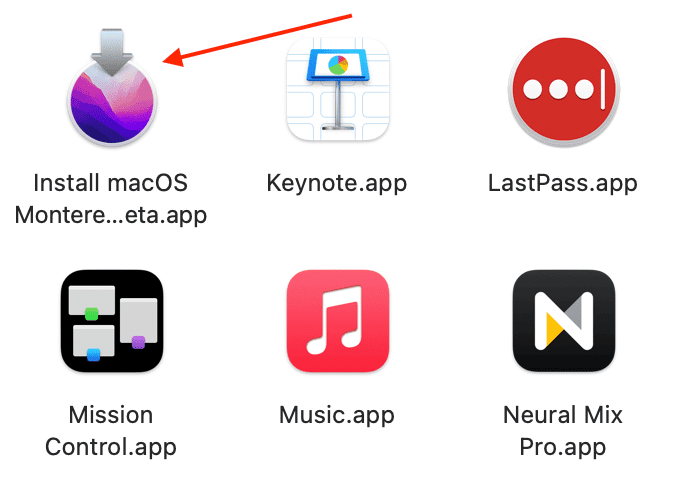
Pas assez d'espace pour installer macOS Monterey
Le message d'erreur classique dans ce cas est le suivant : "Il n'y a pas suffisamment d'espace disponible sur le volume sélectionné pour mettre à niveau le système d'exploitation." macOS Monterey nécessite-t-il autant de place ?
Si le fichier d'installation prend 11,73 Go, il vous faudra néanmoins plus de 35 Go d'espace libre pour accueillir le système. Pendant la première étape de l'installation, votre Mac vérifiera l'espace disponible, et interrompra le processus si nécessaire.
Libérez l'espace occupé par des fichiers inutiles
CleanMyMac, une application de nettoyage de Mac très appréciée, vous indique ce qui prend de la place sur votre disque. Vous pouvez commencer par utiliser la version gratuite de CleanMyMac et son outil Système.
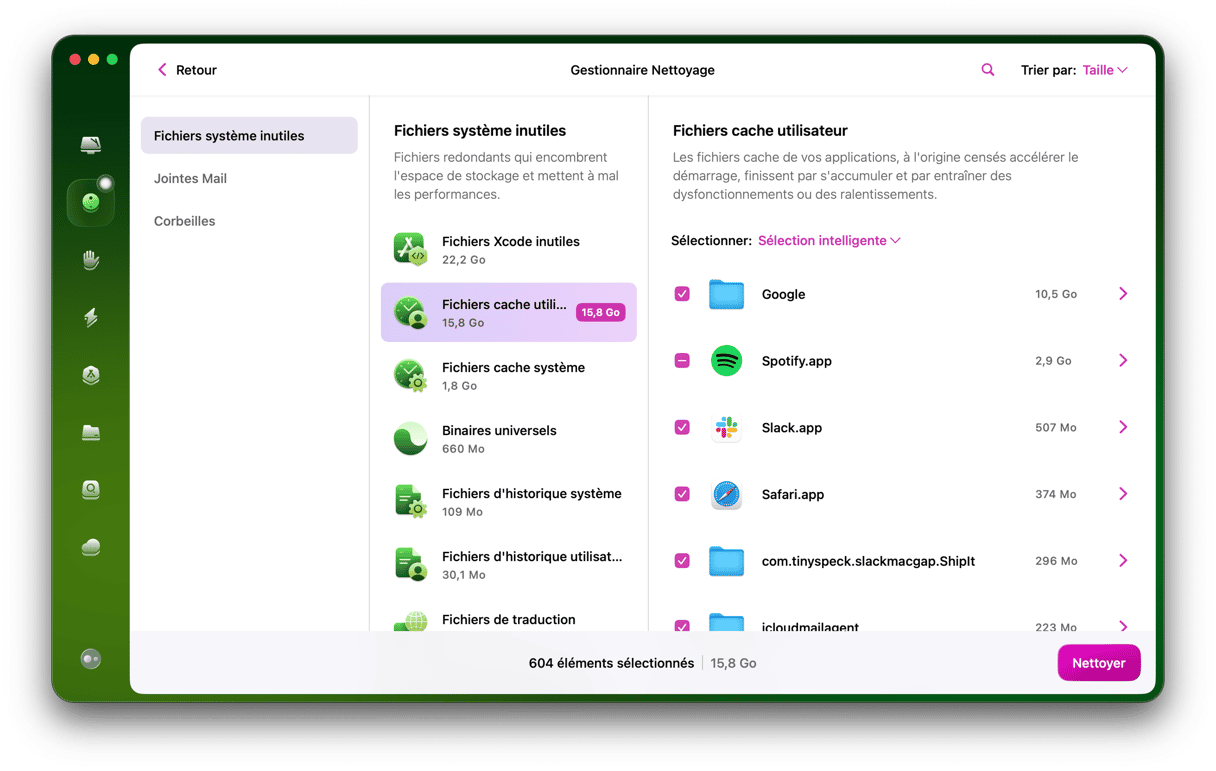
Vous pouvez télécharger la version gratuite de l'application ici. De mon côté, j'ai réussi à libérer environ 10 Go de vieux caches, ce qui devrait normalement me permettre de finaliser l'installation de macOS Monterey.
Ou utilisez Optimiser le stockage.
Optimiser le stockage est un outil de gestion de stockage intégré à votre Mac qui pourrait lui aussi vous venir en aide. Mais contrairement à CleanMyMac, il ne vous montre pas que les fichiers inutiles. Optimiser le stockage vous indique également les fichiers volumineux dont vous disposez sur votre Mac, et dans lesquels vous devez peut-être faire un peu de tri.
Cliquez sur le menu Apple > À propos de ce Mac > Stockage.
Cliquez ensuite sur Gérer…
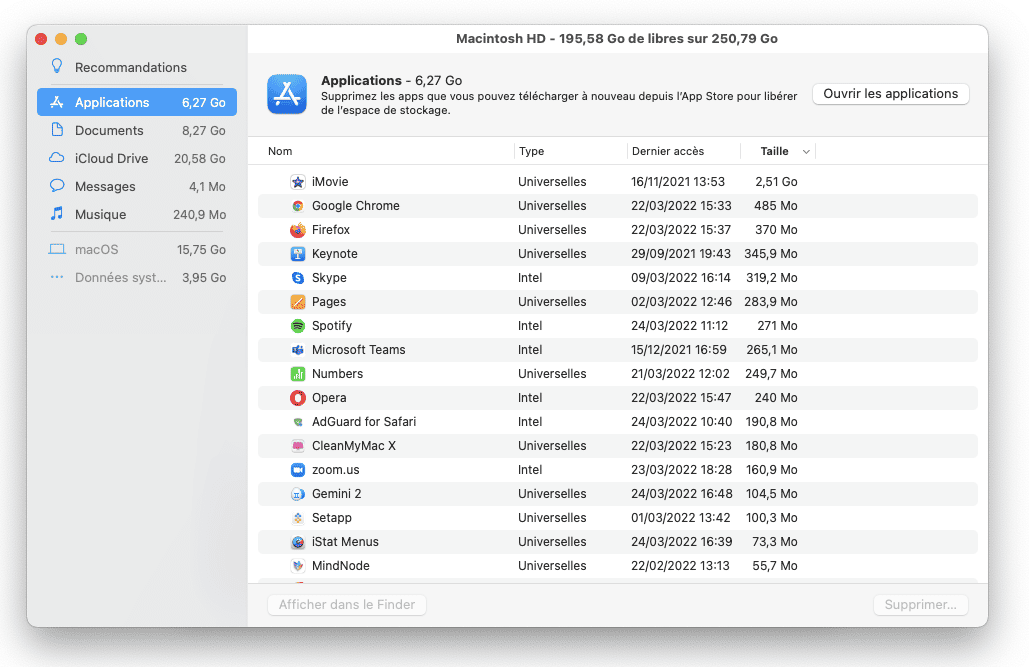
En combinant ces deux méthodes, vous devriez rapidement faire de la place sur votre disque dur si macOS Monterey n'arrive pas à s'installer.
La mise à jour de macOS ne peut pas être installée
Vous verrez parfois un message vous informant que "L'installation de macOS ne peut pas continuer."
Vérifiez votre connexion internet
Une mauvaise connexion internet pourrait être à l'origine de ce problème. Rapprochez votre Mac de votre box internet, il lui faut une connexion stable pour télécharger des fichiers volumineux.

Le mode Économie d'énergie pourrait aussi forcer votre Mac à se mettre en veille car il n'est pas actif. Rendez-vous dans Préférences système > Batterie, et faites glisser le curseur du paramètre "Éteindre l'écran après" jusqu'à Jamais, tout à droite.
Echec du téléchargement de macOS Monterey
Si vous lisez ceci après la sortie officielle de macOS Monterey, vous trouverez la toute dernière version du système d'exploitation dans le Mac App Store. Vous pouvez également cliquez sur À propos de ce Mac > Aperçu > Mise à jour de logiciels.
Téléchargez-le dans le Mac App Store
Tapez simplement macOS Monterey dans la barre de recherche. La capture d'écran est celle de Big Sur, mais vous avez compris l'idée.
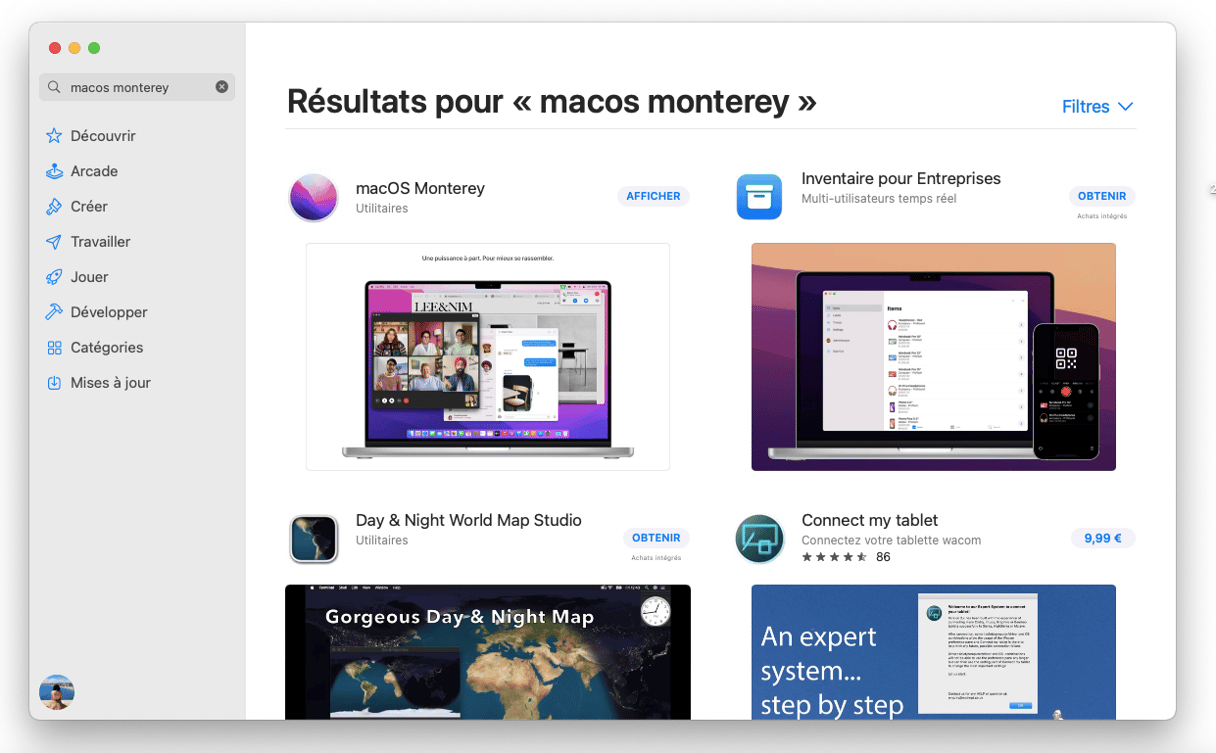
N'a pas fonctionné ?
Essayez de répéter ces étapes en Mode sans échec.
Le mode sans échec désactive certains processus par défaut qui pourraient perturber l'installation.
Éteignez votre Mac et attendez 10 secondes.
Appuyez le bouton Marche/Arrêt et maintenez la touchez Shift enfoncée.
Relâchez la touche une fois que s'affiche la fenêtre de connexion.
Pendant que vous êtes en Mode sans échec, rendez-vous dans le Mac App Store et essayez de télécharger à nouveau la mise à niveau.
Autres messages d'erreurs quand macOS Monterey refuse de s'installer
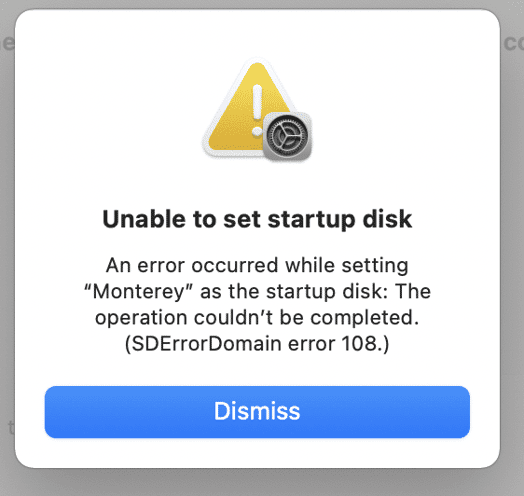
- macOS Monterey ne peut pas être installé sur Macintosh HD.
- Échec de la personnalisation de la mise à jour. Veuillez réessayer.
Les messages de ce type peuvent s'afficher pour plusieurs raisons :
- Votre Mac empêche le démarrage à partir d'un disque externe.
- Vous avez effacé le disque de démarrage de votre Mac.
- Votre disque de démarrage n'est pas correctement formaté.
Utilisez le Mode récupération
Sur un Mac équipé d'un processeur Intel
Cliquez sur le logo Apple, puis sur Redémarrer.
Maintenez les touches Command + R enfoncées lors du redémarrage de votre Mac.
Attendez de voir la fenêtre Utilitaires macOS.
Sur un Mac M1
Cliquez sur le logo Apple puis sur Éteindre.
Appuyez sur le bouton Marche/Arrêt et maintenez-le enfoncé jusqu'à voir apparaître la fenêtre "Chargement des options de démarrage"
Choisissez Options > Continuer.
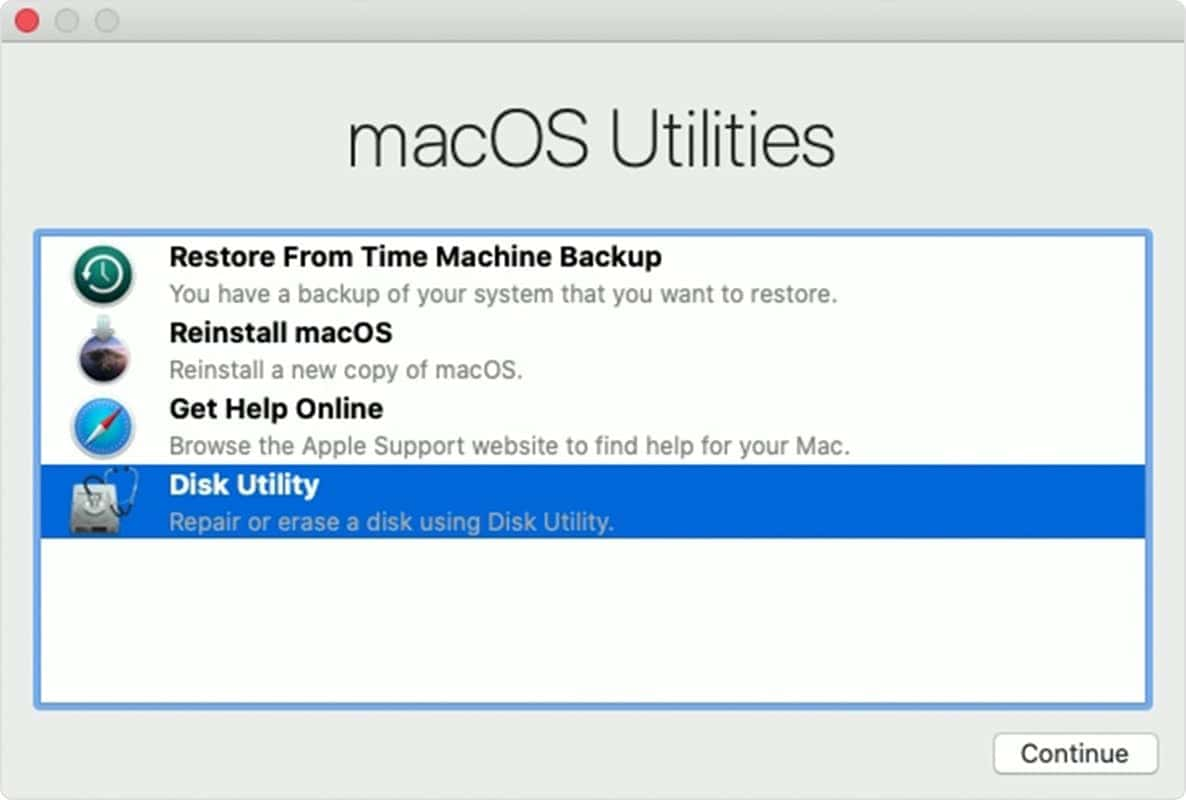
Si vous cliquez sur Réinstaller macOS, votre Mac chargera la dernière version fonctionnelle du système d'exploitation disponible sur votre Mac.
Autres options dans ce menu :
Si vous ne pouvez pas charger votre système à partir d'un disque externe
Si vous essayez d'exécuter l'installation de macOS à partir d'une clé USB amorçable et que cela ne fonctionne pas, jetez un coup d'œil à la section Utilitaires, accessible depuis la barre de menu supérieure.
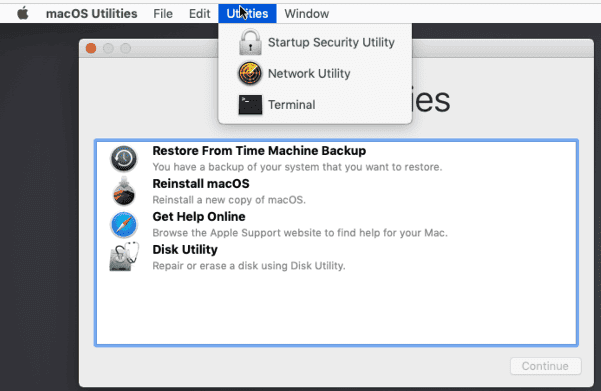
Vous y trouverez l'Utilitaire Sécurité au démarrage. À partir de cette fenêtre, vous pourrez "Autoriser le démarrage à partir de supports externes". Redémarrez ensuite votre Mac en Mode récupération avec la clé USB amorçable connectée à votre ordinateur.
Si vous recevez le message d'erreur "personnalisé"
Le menu précédent vous permet également d'accéder au Terminal. Utilisez cet outil de ligne de commande pour réinitialiser votre mot de passe. Le problème semble se situer au niveau de votre compte. La solution nécessite donc de réinitialiser le mot de passe système.
- Ouvrez Terminal.
- Tapez la commande
resetpassword - Appuyez sur Entrée
- Depuis la fenêtre Utilitaire de disque, vous pouvez effacer le contenu de votre Mac si vous souhaitez effectuer une installation propre. N'oubliez pas d'effectuer une copie de toutes vos données, juste au cas où.
Pourquoi y a-t-il toujours des problèmes sur mon Mac ?
Si vous rencontrez fréquemment des problèmes sur votre Mac, que ce soit avec des logiciels, votre stockage, ou quoi que ce soit d'autre, il y a un outil que nous vous recommandons d'installer.
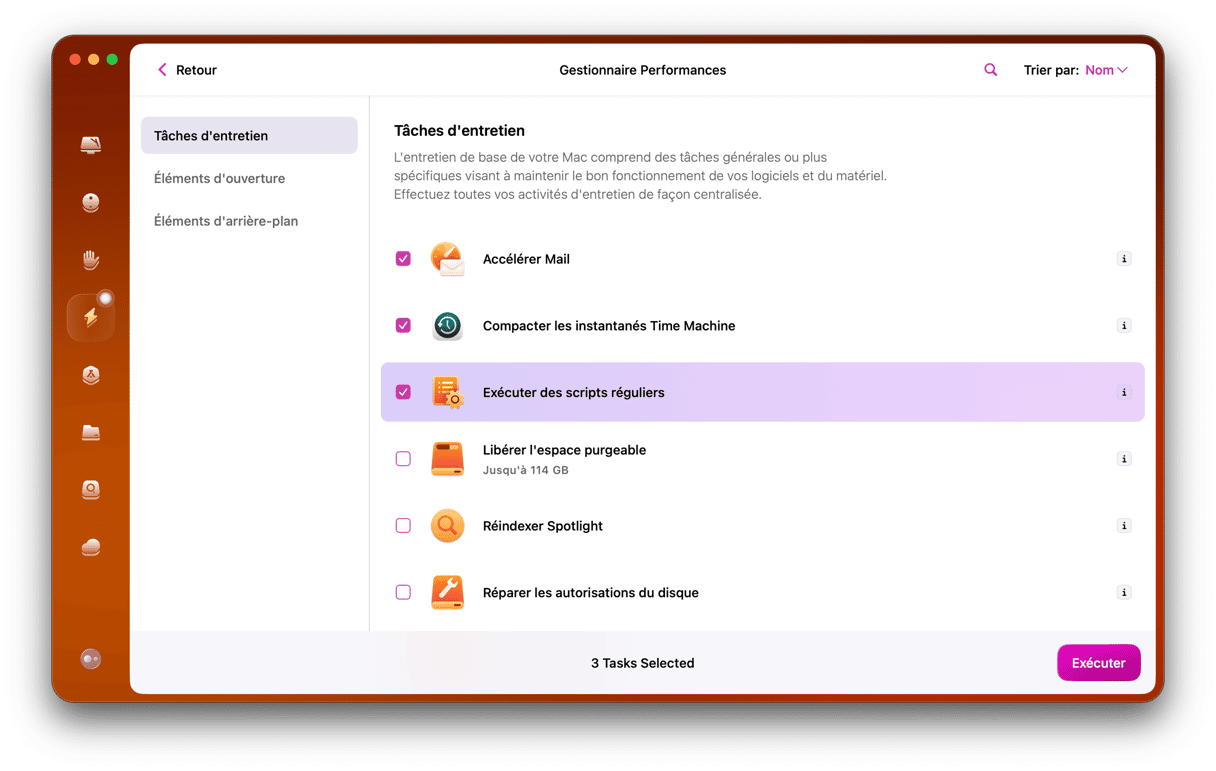
CleanMyMac de MacPaw est une solution universelle pour les problèmes de Mac. L'application a obtenu une certification notariée de la part d'Apple. Grâce à elle, vous pouvez :
- Libérer l'espace occupé par des fichiers inutiles.
- Supprimer des applications et des virus de navigateurs.
- Optimiser la mémoire.
CleanMyMac rassemble 49 outils pour résoudre différents problèmes fréquents sur tous les Macs. Essayez-le, en téléchargeant une version gratuite sur le site du développeur.
C'est la fin de notre guide de dépannage pour toutes les situations où votre Mac n'arrive pas à passer à macOS Monterey. N'oubliez pas que vous pouvez toujours revenir à une version précédente de macOS en utilisant Récupération macOS. Nous avons expliqué comment l'utiliser plus haut. Amusez-vous bien à découvrir le nouveau macOS Monterey !